Jak bezpiecznie i łatwo ukryć aplikacje na Androida bez korzeni
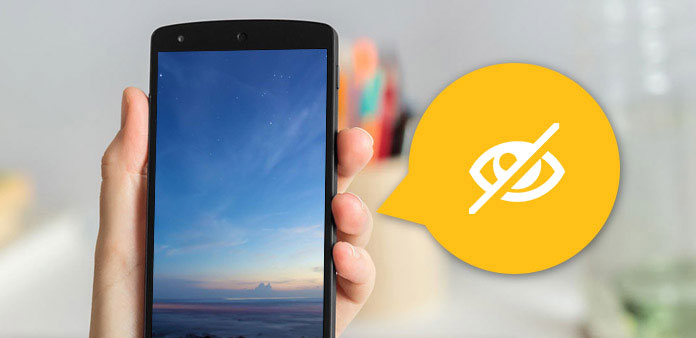
Chcesz ukryć coś tajnego, szczególnie w konkretnych zastosowaniach? Istnieją duże grupy użytkowników, którzy chcą poznać metody ukrywania aplikacji na Androidzie wśród najpopularniejszych forów. Aby rozwiązać problem z ukrywaniem aplikacji na Androida, zbieram kilka reprezentatywnych rozwiązań, aby ukryć aplikacje na Androidzie bez korzenia, w trybie bezpiecznym i szybkim, rozważenie zrootowania Androida przyniesie Ci kłopoty. Jeśli chcesz chronić swoją prywatność, w tym artykule dowiesz się, jakie są bezpieczne rozwiązania do ukrywania aplikacji na Androidzie dzięki prostym działaniom.
Metoda 1: jak ukryć aplikacje dla Androida za pomocą aplikacji Go Launcher
Go Launcher zgromadził ponad 200 milionów użytkowników na całym świecie, dzięki zaawansowanym funkcjom filtrowania i stylizacji systemu Android. Łatwo jest ukryć dowolną aplikację na Androida dzięki Go Launcher. Wystarczy zainstalować aplikacje ukrywające aplikacje w systemie Android, bez jailbreak i bez kabla USB, aby połączyć się z komputerem.
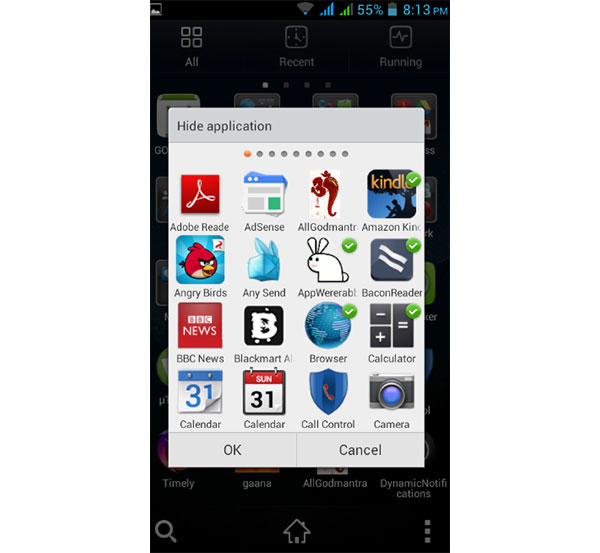
Krok 1: Ustaw Go Launcher jako domyślną aplikację Launcher.
Pobierz i zainstaluj Go Launcher na Androidzie, odwiedzając stronę Sklepu Play. Później uruchom interfejs Go Launcher i odwiedź "Ustawienia". Wybierz opcję "Aplikacje" w menu, a następnie kliknij przycisk "Launcher", aby ustawić Go Launcher jako domyślną aplikację na Androida.
Krok 2: znajdź opcję "Więcej", aby ukryć ukrywanie aplikacji na Androida
Twój interfejs Androida uzyska ogólną zmianę wyglądu po ustawieniu Go Launcher jako domyślnego Launchera, aby ukrywać aplikacje na Androidzie bez roota. W tym momencie kliknij opcję Więcej w prawym rogu, który wygląda jak trzy kropki w czerni i bieli.
Krok 3: Ukryj aplikacje na Androida.
Najpierw dotknij opcji "Ukryj aplikację" na środku listy. Następnie wszystkie aplikacje Android będą wyświetlane w oknie o nazwie Ukryj aplikację. Zaznacz wiele aplikacji na Androida i naciśnij "OK", aby sprawdzić.
Note: Metoda znajdowania ukrytych aplikacji na urządzeniu z Androidem Go Launcher jest podobna w przypadku powyższych operacji ukrywania aplikacji na Androida. Po zlokalizowaniu menu "Ukryj aplikację" można uzyskać dostęp do określonej aplikacji, z której można uruchamiać. Jest też ikona Dodaj, dzięki której możesz ukryć więcej aplikacji na Androida lub odznaczyć ją, aby odkryć aplikacje na Androida.
Metoda 2: Ukryj aplikacje na Androidzie przez Nova Launcher Prime
Nova Launcher Prime to alternatywny hider aplikacji na Androida, który pozwala dostosować aplikacje na Androida do większej liczby funkcji niż program Go Launcher. Na przykład efekt przewijania, kontrola gestów, przewijanie ikon itp.
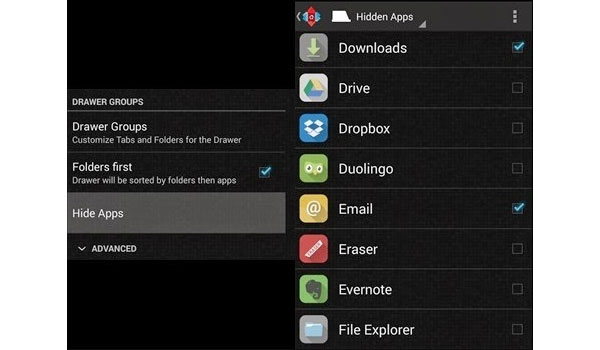
Krok 1: Ustaw Nova Launcher Prime jako domyślny
Pobierz i zainstaluj Nova Launcher Prime na Androidzie, przejdź do ekranu głównego, aby ustawić "Nova Launcher" jako domyślny app-hider na Androida.
Krok 2: Ukryj aplikacje na Androidzie bez korzenia
Długo naciskaj przycisk ekranu głównego, aż pojawi się okno dialogowe "Dodaj do ekranu głównego". Stuknij ikonę "Wrench" w prawym górnym rogu, a następnie kliknij "Szuflada" pod "Ustawienia Nova". Kliknij przycisk "Ukryj aplikacje", aby uzyskać dostęp i oznacz wszystkie aplikacje na Androida, które chcesz ukryć.
Note: Wyszukaj nazwę ukrytej aplikacji na Androida, aby uzyskać do niej dostęp. Co więcej, aby odkryć aplikacje na Androida, wykonaj powyższe kroki, a następnie odznacz wybrane aplikacje, aby były widoczne.
Metoda 3: Zmień nazwę i zmień ikony, aby ukryć aplikacje na Androida
Hum, będzie to mały trick, zmienić nazwę i zmienić ikony, aby ukryć aplikacje na Androida bez Launcher w pewnym stopniu. I będzie fajnie dostosowywać ikony aplikacji do czegoś, co lubisz. Nie trzeba też rootować Androida. Jedyne, co musisz się upewnić, to to, że nie zapomnisz ukrytych aplikacji na Androida z nazwami i ikoną.
Krok 1: Pobierz i zainstaluj edycję pliku APK
Przede wszystkim musisz przygotować pakiety APK z zainstalowanymi aplikacjami Android. Później wyodrębnij i zainstaluj APK Edit v0.4 na Androidzie.
Krok 2: Uruchom plik APK Edit.exe, aby edytować pliki APK ładowania za pomocą.
Wszystkie nazwy i ikony Androida są wyświetlane poniżej. Kliknij obraz, aby zmienić ikonę, i edytuj nazwę aplikacji, aby przepisać. Naciśnij „Zastosuj” po ukrywaniu i udawaniu wszystkich procesów aplikacji Apple. To prosta sztuczka, polegająca na maskowaniu i zabezpieczaniu aplikacji na Androida. I pamiętaj, że aplikacja na Androida o zmienionej nazwie nie jest Twoja. Dlatego odsprzedaż i publikowanie ukrytych aplikacji na Androida do użytku komercyjnego jest nielegalne.
Metoda 4: Ukryj wstępnie zainstalowane aplikacje na Androidzie bezpośrednio
Kiedy otrzymasz nowy telefon, będzie on zawsze pełen zainstalowanych wcześniej aplikacji i nie będzie można ponownie zainstalować fabrycznie zainstalowanych aplikacji systemu Android, chyba że rootuje Androida. Jeśli masz wystarczająco dużo miejsca lub miejsca, a chcesz po prostu zniknąć z preinstalowanych aplikacji na Androida, ukryj aplikacje na Androida, które będą łatwiejsze i bezpieczniejsze.
Krok 1: uruchom Ustawienia i znajdź swoje urządzenie
Kliknij "Ustawienia" i naciśnij "Aplikacje" w menu "Urządzenia".
Krok 2: znajdź aplikację na Androida, aby wyłączyć aplikację
Wybierz "Menedżer aplikacji" i wybierz "Wszystkie", aby uzyskać dostęp do wszystkich zainstalowanych aplikacji na Androida. Wybierz jedną i dotknij "Wyłącz", aby ukryć aplikacje na Androidzie bez Launchera lub root'a.
Note: W przypadku niezainstalowanych aplikacji na Androida opcja Wyłącz zostanie zastąpiona przez Odinstaluj.
Podsumowanie
Aby ukryć aplikacje Android przed innymi lub usunąć kilka programów, wyłącz je w rogu. Po prostu dodaj drzwi, aby się rozstawić z innymi osobami, które mają dostęp do Twojego Androida. Kontrolujesz jedyny klucz. Co więcej, nie musisz rootować Androida do ukrywania aplikacji na Androida, z obsługą ukrywających się programów firm trzecich. W tym ścieżka zmiany nazwy i zmiany ikony. W przypadku wstępnie zainstalowanych aplikacji na Androida rzeczy będą znacznie łatwiejsze, aby je bezpośrednio wyłączyć.







